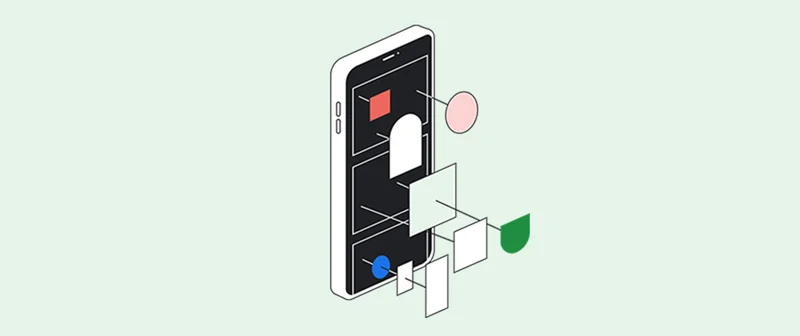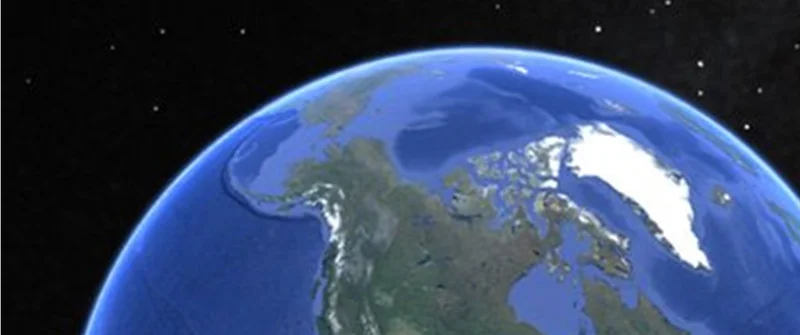Daten visualisieren: Einführung in Tilegrams

Die neue Art Daten abzubilden.

Ein kostenloses Werkzeug zur Visualisierung von Daten

Tilegram ist die Kurzform für „tiled cartogram“ und beschreibt Karten aus Kacheln, bei denen Regionen proportional zum Datensatz dargestellt werden. Tilegrams können demografische Daten genauer als herkömmliche Karten darstellen. Das klassische Design einer gewöhnlichen Karte bleibt jedoch erhalten. Dieses Tilegram zeigt beispielsweise die Verteilung der Einwohner in den USA und erhält gleichzeitig die eigentliche Form der Vereinigten Staaten. Tilegrams werden jedoch nicht nur für Einwohnerverteilungen genutzt. Mit dieser Art von Karte können Sie fast alle Arten von proportionalen Vergleichen in einer Region bildlich darstellen. Lernen Sie das
Werkzeug hier kennen:

Vorhandene Tilegrams abrufen


Tilegrams wurden von Pitch Interactive entwickelt und sind für jeden Nutzer kostenlos zugänglich.
Sie können einen Blick auf die Liste existierender Tilegrams werfen. Diese Auswahl enthält Karten der USA von Pitch, NPR und FiveThirtyEight.
Zusätzlich haben wir Karten von Deutschland, Frankreich und weiteren Ländern.


Ein vorhandenes Tilegram anpassen




Tilegrams nutzen Algorithmen, um Visualisierungen zusammenzutragen. Daher ist es unvermeidlich, dass sie bildliche Ungenauigkeiten enthalten können. Tilegrams sind in vielerlei Hinsicht anpassbar, um eine fehlerfreie Story zu erzählen. Wenn Sie ein Tilegram geladen haben werden Sie sehen, dass es einige Möglichkeit zur Bearbeitung gibt.
Kacheln können angeklickt und verschoben werden.
Um mehrere Kacheln zu bewegen, ziehen Sie eine rechteckige Umrandung um die Kacheln und verschieben Sie diese an die gewünschte Stelle.
Um eine bestimmte Region zu bewegen, machen Sie einen Doppelklick auf eine der Kacheln. Dies markiert die gesamte Region.
Um die Auflösung zu bearbeiten, klicken Sie Daten generieren und verschieben Sie den Regler.




Statistische Richtigkeit sicherstellen




Wenn Sie Änderungen an den Daten vornehmen wird die Karte dementsprechend angepasst und Ungenauigkeiten können eintreten. Dies ist ein normaler Vorgang in Tilegrams, da es schwierig ist gleichzeitig fehlerfreie und erkenntliche Ergebnisse abzubilden. Sie werden diesen Kompromiss verstehen lernen, wenn Sie Ihre eigene Karte bauen.
Klicken Sie Bearbeiten.
Unter „Kacheln“ finden Sie eine Liste aller Staaten. Diese sind mit einer Nummer und einem Sechseck versehen. Die Nummer kennzeichnet die Differenz zwischen aktueller Anzahl an Kacheln auf der Karte und eigentlicher Anzahl, basierend auf dem Datensatz. Wenn die Zahl positiv ist, dann hat die Region zu viele Kacheln auf der Karte. Ist sie negativ, dann hat sie nicht genügend Kacheln. Wenn sie ein Warnzeichen sehen, dann hat die Region nicht genügend Daten, um auch nur eine einzige Kachel in der eingestellten Auflösung darzustellen.
Um eine Kachel aus der Karte zu entfernen, klicken Sie darauf und drücken Sie Delete auf Ihrer Tastatur.
Um eine Kachel hinzuzufügen, klicken Sie auf Bearbeiten und ziehen Sie das gewünschte Sechseck aus der linken Liste auf die Karte.




Vorhandene Tilegrams exportieren

Wenn Sie mit Ihrem Tilegram zufrieden sind können Sie es exportieren. Für die Bearbeitung in einer Design-Software wählen Sie den Dateitypen SVG unten links. Entwickler sollten die Karte als TopoJSON exportieren.
Weitere Tipps rund um Tilegram finden Sie im Programm selbst oder in unserem Post auf Medium.

-
Introduction to Google Earth Studio
LektionEin voll funktionsfähiges Animationsstudio für Google Earth-Bilder. -
Ist maschinelles Lernen dasselbe wie KI?
LektionBetrachten Sie das maschinelle Lernen in der KI-Landschaft aus der Vogelperspektive. -
Google Earth: Standorte von Augenzeugen lokalisieren
LektionFinden Sie heraus wo ein Bild gemacht und wann es hochgeladen wurde.